Una funcionalidad pequeña pero muy útil con la que cuentan tanto Apple Maps como Google Maps es con la posibilidad de recordar dónde hemos aparcado. Para esto, se hace uso de la geolocalización y de los datos del coche en algunos casos. En un caso es automático, en el otro es manual.
Gracias a la última actualización de Google Maps, la función para recordar dónde hemos aparcado está disponible también en iOS, anteriormente se encontraba tan sólo en Android. En Apple Maps sin embargo lo tenemos desde hace un tiempo.
Cómo saber dónde has aparcado con Apple Maps
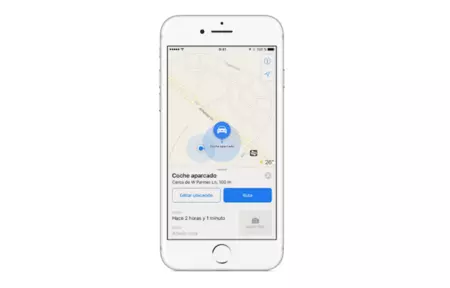
Para utilizar la funcionalidad en Apple Maps necesitamos asegurarnos de tener configurados un par de aspectos:
- Disponer de iOS 10 o superior y de un iPhone 6 o superior.
- Activar la función de Ubicaciones frecuentes en: Ajustes > Privacidad > Localización > Servicios del sistema > Ubicaciones frecuentes > Ubicaciones frecuentes.
- Activa Mostrar coche aparcado en: Ajustes > Mapas > Mostrar coche aparcado
- Tener el teléfono enlazado al coche mediante Bluetooth o CarPlay.
Ahora, para utilizar la funcionalidad no tenemos que hacer nada más aparte de aparcar donde nos dé la gana. iOS detecta automáticamente que nos bajamos del coche porque se desenlaza de él. Cuando queramos encontrar dónde hemos aparcado debemos abrir Apple Maps y en el campo de búsqueda seleccionar Coche aparcado de la lista de sugerencias.
Cómo saber dónde has aparcado con Google Maps
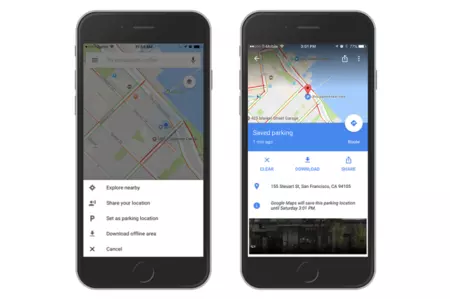
Para hacer todo esto con Google Maps los requisitos son menores, basta con tener la versión 4.30 o superior de Google Maps instalada en nuestro dispositivo. Para activar la función, eso sí, tendremos que hacerlo manualmente siempre que aparquemos:
- Pulsa sobre el punto azul que muestra tu ubicación en el mapa
- Selecciona Establecer ubicación como aparcamiento
Automáticamente aparece una P azul indicando que es el punto de parking. Si pulsas sobre él puedes añadir notas o verlo en Street View así como compartirlo. El punto se almacena durante 24 horas pero puedes borrarlo siempre que quieras.
Vía | 9to5mac





Ver 31 comentarios